Criar políticas de backup para bancos de dados SAP HANA
 Sugerir alterações
Sugerir alterações


Antes de usar o SnapCenter para fazer backup dos recursos do banco de dados do SAP HANA, você precisa criar uma política de backup para o recurso ou grupo de recursos que deseja fazer backup. Uma política de backup é um conjunto de regras que regem como você gerencia, agenda e retém backups.
O que você vai precisar
-
Você precisa ter definido sua estratégia de backup.
Para obter detalhes, consulte as informações sobre como definir uma estratégia de proteção de dados para bancos de dados SAP HANA.
-
Você precisa se preparar para a proteção de dados concluindo tarefas como instalar o SnapCenter, adicionar hosts, configurar conexões do sistema de storage e adicionar recursos.
-
O administrador do SnapCenter deve ter atribuído as SVMs para os volumes de origem e destino a você se estiver replicando cópias Snapshot em um espelho ou cofre.
Além disso, você pode especificar as configurações de replicação, script e aplicativo na política. Essas opções economizam tempo quando você deseja reutilizar a política para outro grupo de recursos.
Passos
-
No painel de navegação esquerdo, clique em Configurações.
-
Na página Configurações, clique em políticas.
-
Clique em novo.
-
Na página Nome, insira o nome e a descrição da política.
-
Na página Configurações, execute as seguintes etapas:
-
Escolha o tipo de cópia de segurança:
Se você quiser… Faça isso… Efetue uma verificação de integridade da base de dados
Selecione Backup baseado em arquivos. Somente os locatários ativos são copiados.
Crie um backup usando a tecnologia de cópia Snapshot
Selecione Snapshot based.
-
Especifique o tipo de agendamento selecionando on demand, Hourly, Daily, Weekly ou Monthly.
Você pode especificar a programação (data de início, data de término e frequência) para a operação de backup enquanto cria um grupo de recursos. Isso permite que você crie grupos de recursos que compartilham a mesma política e frequência de backup, mas também permite que você atribua diferentes programações de backup a cada política. 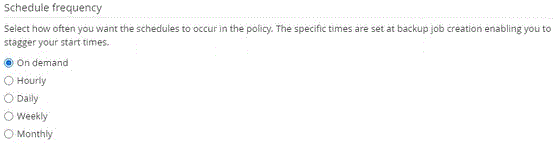
Se você tiver agendado para as 2:00 da manhã, o horário não será acionado durante o horário de verão (DST). -
Na seção Configurações personalizadas de backup, forneça quaisquer configurações específicas de backup que tenham que ser passadas para o formato de valor de chave do plug-in.
Você pode fornecer vários valores-chave a serem passados para o plug-in.
-
-
Na página retenção, especifique as configurações de retenção para o tipo de backup e o tipo de agendamento selecionado na página tipo de backup:
Se você quiser… Então… Mantenha um certo número de cópias Snapshot
Selecione Total de cópias snapshot a serem mantidas e especifique o número de cópias snapshot que você deseja manter.
Se o número de cópias Snapshot exceder o número especificado, as cópias snapshot serão excluídas com as cópias mais antigas excluídas primeiro.
O valor máximo de retenção é 1018 para recursos no ONTAP 9.4 ou posterior e 254 para recursos no ONTAP 9.3 ou anterior. Os backups falharão se a retenção for definida para um valor maior do que o que a versão subjacente do ONTAP suporta. Para backups baseados em cópias Snapshot, defina a contagem de retenção para 2 ou superior, se quiser habilitar a replicação do SnapVault. Se você definir a contagem de retenção como 1, a operação de retenção poderá falhar porque a primeira cópia Snapshot é a cópia Snapshot de referência para a relação SnapVault até que uma cópia Snapshot mais recente seja replicada para o destino. Mantenha as cópias Snapshot por um determinado número de dias
Selecione manter cópias Snapshot para e especifique o número de dias para os quais deseja manter as cópias Snapshot antes de excluí-las.
-
Para backups baseados em cópia Snapshot, especifique as configurações de replicação na página replicação:
Para este campo… Faça isso… Atualizar SnapMirror depois de criar uma cópia Snapshot local
Selecione este campo para criar cópias espelhadas dos conjuntos de backup em outro volume (replicação SnapMirror).
Se a relação de proteção no ONTAP for do tipo espelho e Cofre e se você selecionar somente essa opção, a cópia Snapshot criada no primário não será transferida para o destino, mas será listada no destino. Se esta cópia Snapshot for selecionada no destino para executar uma operação de restauração, o local secundário não estará disponível para a mensagem de erro de backup abobadado/espelhado selecionada será exibida.
Atualizar SnapVault depois de criar uma cópia Snapshot local
Selecione esta opção para executar a replicação de backup disco a disco (backups SnapVault).
Etiqueta de política secundária
Selecione uma etiqueta Snapshot.
Dependendo do rótulo da cópia Snapshot selecionado, o ONTAP aplica a política de retenção da cópia snapshot secundária que corresponde ao rótulo.
Se você selecionou Atualizar SnapMirror depois de criar uma cópia Snapshot local, você pode especificar opcionalmente o rótulo de política secundária. No entanto, se você selecionou Atualizar SnapVault depois de criar uma cópia Snapshot local, especifique o rótulo de política secundária. Contagem de tentativas de erro
Introduza o número máximo de tentativas de replicação que podem ser permitidas antes de a operação parar.
Você deve configurar a política de retenção do SnapMirror no ONTAP para o storage secundário para evitar alcançar o limite máximo de cópias Snapshot no storage secundário. -
Revise o resumo e clique em Finish.




